küsimus
Probleem: kuidas parandada "võrguühenduse jaoks vajalikud Windowsi pistikupesade registrikirjed puuduvad"?
Tere. Olen oma Windows 10 seadmes näinud tõrketeadet „Võrguühenduse jaoks vajalikud Windowsi pistikupesade registrikirjed puuduvad”. Selle probleemi tõttu ei saa ma korralikult Interneti-ühendust luua. Kas see on registriga seotud? Ma kardan seal asju muuta ja midagi muud kahjustada. Kas ma saan ise midagi teha?
Lahendatud Vastus
Tõrge „Võrguühenduse jaoks vajalikud Windowsi pistikupesade registrikirjed puuduvad” näib olevat üks paljudest Windows Update'i probleemidest, kuna kasutajad[1] hakkasid kaebama sõnumi üle, mis ilmub pärast Windows 10 seadmete uuendamist.[2] Windowsi pistikupesad on programmeerimisliides, mis haldab sissetulevaid ja väljaminevaid võrgupäringuid seadmetes, mis käitavad Windowsi operatsioonisüsteeme.
Windowsi pistikupesad,[3] Tuntud ka kui Winsock, loob veateate "Võrguühenduse jaoks vajalikud Windowsi pistikupesade registrikirjed puuduvad", kui vajalikud registrikirjed on rikutud või puuduvad. Kui Winsock taotlusi ei töötle, ei tööta Interneti-ühendus täielikult. Kasutajad arvasid, et mõned Windows 10 värskendused võivad lahendada võrguprobleeme, kuid neid esineb siiani.
Kuigi tõrkeotsingu probleemid võivad viidata "Windowsi pistikupesade registrikirjetele, mis on vajalikud võrguühenduse jaoks on puudu” tõrketeade, pole tõenäoline, et Windowsi tõrkeotsing saaks need probleemid teie eest automaatselt lahendada. Saate siiski kindlaks teha, mis probleemi käivitab, ja proovida sealt edasi minna.
Võimalik, et arvutis puudub üks või mitu võrguprotokolli, mistõttu ilmneb see probleem. Samuti võivad "võrguühenduse jaoks vajalikud Windowsi pesade registrikirjed puuduvad" põhjuseks olla ülalmainitud registrivõtmed. Kuna tõrge võib ilmneda alles pärast Windows OS-i värskendamist, võite proovida uuesti versiooniuuendust uuendada ja vea parandada. Lisaks on meil teile palju meetodeid. 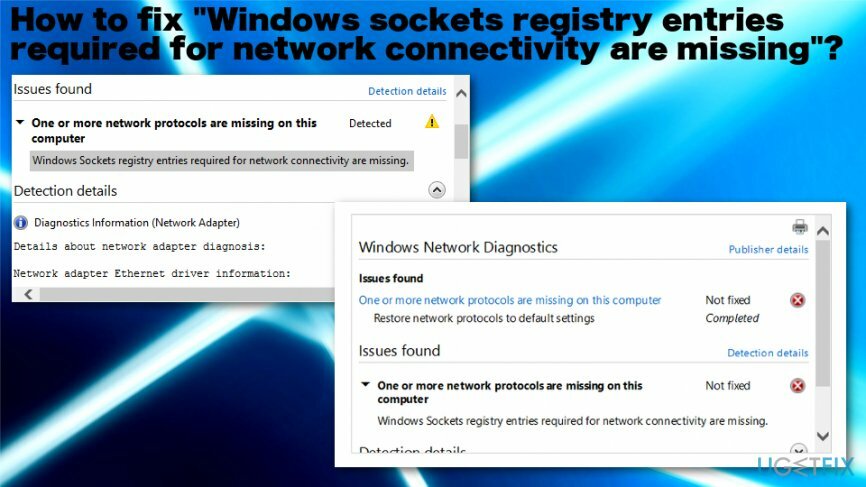
Kuidas parandada võrguühenduse jaoks vajalikke Windowsi pistikupesade registrikirjeid
Kahjustatud süsteemi parandamiseks peate ostma selle litsentsitud versiooni Reimage Reimage.
Hea uudis neile, kes soovivad parandada "Windowsi pistikupesade võrgu jaoks vajalikud registrikirjed ühenduvus puudub” viga, et see ei ole oluline probleem, mida ei saa parandada lõpuks. Probleemi lahendamiseks peate võib-olla parandama rikutud kirjeid ja muutma erinevaid osi. Selliseid failide rikkumisprobleeme saate automaatselt parandada ReimageMaci pesumasin X9 mis suudab leida ja parandada erinevaid Windowsi süsteemifaile. Võimalik, et vajate tõsiseid tõrkeotsingu seansse ja muutke erinevaid asju, kuid lugege kindlasti läbi allolevad soovitused ja proovige enne loobumist vähemalt mõnda meetodit.
Käivitage võrgudiagnostika tõrkeotsing
Kahjustatud süsteemi parandamiseks peate ostma selle litsentsitud versiooni Reimage Reimage.
- Paremklõpsake süsteemisalves võrguühenduse ikooni.
- Valige Probleemide tõrkeotsing ja järgige juhiseid.
Lähtestage Windows Sockets, et parandada viga „Võrguühenduseks vajalikud Windowsi soklite registrikirjed puuduvad”
Kahjustatud süsteemi parandamiseks peate ostma selle litsentsitud versiooni Reimage Reimage.
- Avatud Käsurida administraatori õigustega
- Seejärel akna tüübis
- netsh winsocki lähtestamine
netsh int ip lähtestamine
ipconfig /release
ipconfig /renew
ipconfig /flushdns - ja vajutage Sisenema iga käsu käivitamiseks.
Eemaldage ja installige uuesti TCP/IP-protokoll
Kahjustatud süsteemi parandamiseks peate ostma selle litsentsitud versiooni Reimage Reimage.
- Klõpsake Start nupp ja tüüp Jookse akna avamiseks.
- Trüki sisse regedit snd vajutage Sisenema.
- Leidke võti HKEY_LOCAL_MACHINE\\System\\CurrentControlSet\\Services ja paremklõpsake kustutada kogu Winsock võti ja Winsock2.
- Logige sisse administraatorina ja leidke Võrgu-ja ühiskasutuskeskus juhtpaneelil.
- Paremklõps Kohalik ühendus ja klõpsake nuppu Omadused.
- Klõpsake Installige dialoogiboksis "See komponent kasutab järgmisi üksusi".
- Klõpsake protokolli ja Lisama.
- Klõpsake Kas ketas.
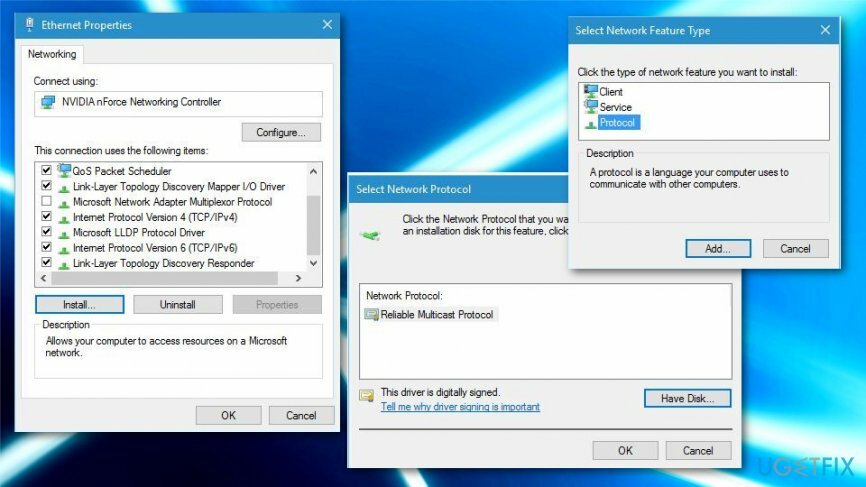
- Tippige väljale Kopeeri tootmisfailid asukohast C:\\windows\\inf ja seejärel klõpsake nuppu OK.
- Klõpsake Interneti-protokoll (TCP/IP) ja seejärel nuppu OK.
- Taaskäivitage sinu arvuti.
Värskendage adapteri draivereid, et parandada "võrguühenduse jaoks vajalikud Windowsi pistikupesade registrikirjed puuduvad"
Kahjustatud süsteemi parandamiseks peate ostma selle litsentsitud versiooni Reimage Reimage.
- Avatud Seadmehaldus.
- Kerige jaotiseni Võrguadapterid ja laiendage menüüd.
- Esimene Etherneti adapter on see, mis tuleb uuesti installida.
- Paremklõpsake ja valige Omadused.
- Siis Desinstallige ja kinnitada.
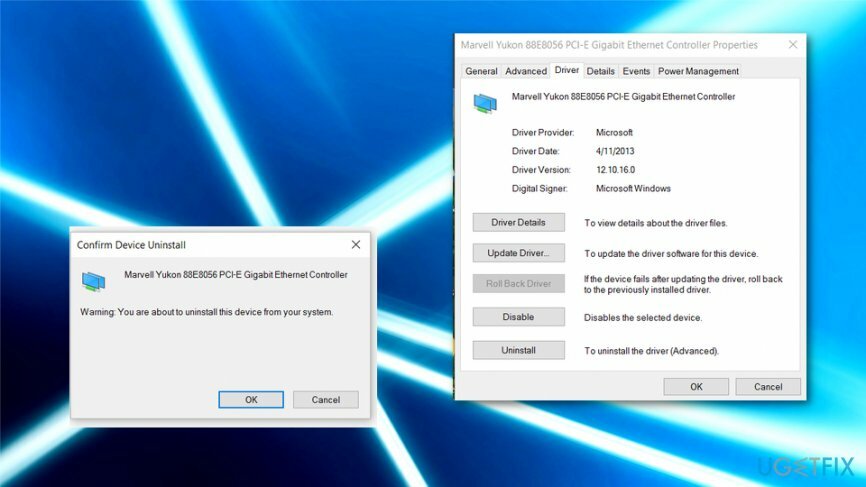
- Taaskäivitage seejärel süsteemi ja proovige ühendust luua.
Keela puhverserver
Kahjustatud süsteemi parandamiseks peate ostma selle litsentsitud versiooni Reimage Reimage.
- Minema Interneti-valikud ja navigeerige lehele Vahekaart Ühendused.
- Klõpsake LAN-i seaded seal ja kontrollige jaotist Puhverserver.
- Teeb rue Kasutage oma kohtvõrgu jaoks puhverserverit ei ole kontrollitud.
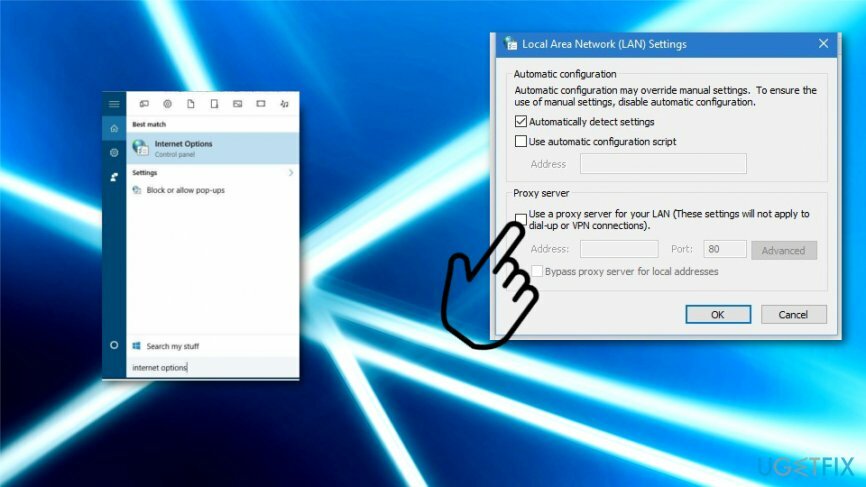
- Okei päästma.
Parandage oma vead automaatselt
ugetfix.com meeskond püüab anda endast parima, et aidata kasutajatel leida parimad lahendused oma vigade kõrvaldamiseks. Kui te ei soovi käsitsi parandada, kasutage automaatset tarkvara. Kõik soovitatud tooted on meie spetsialistide poolt testitud ja heaks kiidetud. Tööriistad, mida saate oma vea parandamiseks kasutada, on loetletud allpool.
Pakkumine
tee seda kohe!
Laadige alla FixÕnn
Garantii
tee seda kohe!
Laadige alla FixÕnn
Garantii
Kui teil ei õnnestunud Reimage'i abil viga parandada, pöörduge abi saamiseks meie tugimeeskonna poole. Palun andke meile teada kõik üksikasjad, mida peaksime teie arvates teie probleemi kohta teadma.
See patenteeritud parandusprotsess kasutab 25 miljonist komponendist koosnevat andmebaasi, mis võib asendada kasutaja arvutis kõik kahjustatud või puuduvad failid.
Kahjustatud süsteemi parandamiseks peate ostma selle litsentsitud versiooni Reimage pahavara eemaldamise tööriist.

VPN on selle jaoks ülioluline kasutaja privaatsus. Veebijälgijaid, nagu küpsiseid, ei saa kasutada mitte ainult sotsiaalmeedia platvormid ja muud veebisaidid, vaid ka teie Interneti-teenuse pakkuja ja valitsus. Isegi kui rakendate oma veebibrauseri kaudu kõige turvalisemaid sätteid, saab teid siiski jälgida Interneti-ühendusega rakenduste kaudu. Pealegi pole privaatsusele keskendunud brauserid, nagu Tor, optimaalne valik vähenenud ühenduse kiiruse tõttu. Parim lahendus teie ülima privaatsuse tagamiseks on Privaatne Interneti-juurdepääs - olge võrgus anonüümne ja turvaline.
Andmete taastamise tarkvara on üks valikutest, mis võib teid aidata taastada oma failid. Kui olete faili kustutanud, ei kao see õhku – see jääb teie süsteemi nii kauaks, kuni selle peale uusi andmeid ei kirjutata. Data Recovery Pro on taastetarkvara, mis otsib teie kõvakettalt kustutatud failide töökoopiaid. Tööriista kasutades saate vältida väärtuslike dokumentide, koolitööde, isiklike piltide ja muude oluliste failide kadumist.